-
win8笔记本重装软件的方法
- 2016-07-15 21:00:46 来源:windows10系统之家 作者:爱win10
最近有非常多的网友问小编uefi版u盘启动盘装其他文件是如何操作的?小编看到网友们提出的uefi版u盘启动盘装其他文件这个问题非常开心,网友都对电脑越来越感兴趣了。其实uefi版u盘启动盘装其他文件操作方法非常简单。下面小编教网友uefi版u盘启动盘装其他文件。
以往的教程都告诉大家下载微软的windows 7 usb/dvd download tool,然后把镜像写进入,再复制出来,再格式化U盘,再处理后复制进去。本人经过仔细观察发现,一些步骤可以合并,并且可以不用作。
首先将你手头上的64位微软原版镜像系统解压(因为UEFI据说不支持32位系统,本人没有亲自测试),建议不使用精简过的版本(可能造成各种错误)

uefi版u盘启动盘装其他文件图一
第二步:将解压后的文件找到source\intsall.wim用好压打开,将里面的windows\1\boot\efi\bootmgfw.efi 文件解压到桌面,并且重命名为bootx64.efi

uefi版u盘启动盘装其他文件图二
第三步:将光盘镜像解压出来的目录,找到efi\Microsoft将里面的boot文件夹复制到上一级目录,同时把刚才解压出来重命名的bootx64.efi文件也放到efi\boot文件夹下面。

uefi版u盘启动盘装其他文件图三
不会安装系统的网友可以阅读下如何用u盘重装系统教程。
以上的全部内容就是小编为网友们带来的小编教网友uefi版u盘启动盘装其他文件的操作方法了,只要网友们按照上面教程提供的步骤进行操作的话,就一定可以学会这个新技巧的。网友们需要重装系统的话小编建议网友们去下载使用小白一键重装系统软件。
猜您喜欢
- 教你怎么给电脑设置开机密码..2020-07-07
- 笔记本wifi,小编告诉你笔记本无法连接..2018-02-11
- win7桌面一键去箭头教程2016-10-02
- 最简单的win7旗舰版雨林木风 虚拟光驱..2016-10-25
- 小编告诉你电脑启动后黑屏该怎么办..2017-08-26
- 笔记本win7系统下巧用nbtstat命令快速..2014-12-29
相关推荐
- 简单教你搞定微信锁屏通知显示文字.. 2020-09-18
- 萝卜家园windows7U盘安装方法.. 2016-09-15
- windows 8.1 iso家庭版最新下载.. 2017-01-14
- 技术编辑教您如何安装ghost win7系统.. 2018-11-03
- win10应用加载失败如何处理?win10重置.. 2015-04-06
- 电脑如何安装正版win7系统 2019-06-05





 系统之家一键重装
系统之家一键重装
 小白重装win10
小白重装win10
 黑客必修电子书库v1.5(黑客实战经验电子教程)
黑客必修电子书库v1.5(黑客实战经验电子教程) FireFox火狐浏览器开发者版 v109.0.0.8412官方中文版
FireFox火狐浏览器开发者版 v109.0.0.8412官方中文版 KeePass V1.26 中文绿色单文件版 (密码管理工具)
KeePass V1.26 中文绿色单文件版 (密码管理工具) 小白系统ghost win7系统下载32位纯净版1705
小白系统ghost win7系统下载32位纯净版1705 胡巴游戏浏览器 v2.2.312.425官方版
胡巴游戏浏览器 v2.2.312.425官方版 ESET VC52 UPID v6.0.0.2(NOD32 ID获取器下载)
ESET VC52 UPID v6.0.0.2(NOD32 ID获取器下载) Internet Dow
Internet Dow 360游戏浏览
360游戏浏览 系统之家win1
系统之家win1 系统之家win1
系统之家win1 系统之家Win7
系统之家Win7 BB浏览器 v2.
BB浏览器 v2.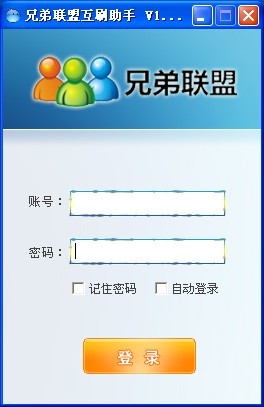 兄弟联盟互刷
兄弟联盟互刷 雨林木风ghos
雨林木风ghos 技术员联盟 G
技术员联盟 G 速达浏览器 v
速达浏览器 v 雨林木风ghos
雨林木风ghos Fake Webcam
Fake Webcam  粤公网安备 44130202001061号
粤公网安备 44130202001061号